如何配置Magento订单选项要修改Magento订单选项(结账设置,邮寄设置,支付方式等等)你需要进入后台->System->Configuration。我们要设置的选项在左侧菜单栏的Sales区域。让我们简短地看下这些选项:
如何管理订单邮件正如在Magento订单选项中提到的,Magento有一个非常棒的内置的电子邮件功能。这个邮件功能被称作销售电子邮件,允许你管理订单邮件。在配置你的电子邮件之前,你也许需要添加一个新的电子邮件模版。你可以进入后台System -> Transactional Emails来实现。现在,让我们仔细看看每个Sales Email(销售电子邮件)选项:
如何在Magento中下订单下订单包含几个简单的步骤。以添加产品到购物车开始,然后进行结账,选择结帐方式,填写一些账单和发货信息,选择付款方式,然后下订单。整个流程表现为:
一旦订单被下达,它会显示在Magento后台的Sales -> Orders中。 在Magento中如何管理订单当客户成功完成订购过程中,您将收到有关新订单的邮件通知。您可以在后台Sales -> Orders中查看所有的订单。在上一部分中,我们下了订单,让我们点击它,看看它的样子。 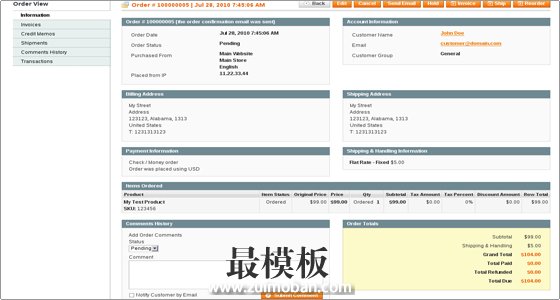 你会在屏幕的右上角发现几个橙色按钮。这些都是你可以对订单进行的操作:
|
Magento订单创建和管理
时间:2017-01-01 00:04来源:未知 作者:最模板 点击:次
如何配置Magento订单选项 要修改Magento订单选项(结账设置,邮寄设置,支付方式等等)你需要进入后台-System-Configuration。我们要设置的选项在左侧菜单栏的Sales区域。让我们简短地看下
顶一下
(0)
0%
踩一下
(0)
0%
------分隔线----------------------------
- 热点内容
-
- Magento Review排序添加
如果你的Magento网站提供了评论和评分功能,在产品列表页提供按...
- 从类别列表页Magento Template中删除类
在默认情况下,Magento 显示类别标题上类别列表页面,其中有它...
- 实例讲解magento基本URL结构解析
实例讲解magento基本URL结构解析...
- 如何创建自定义magento属性源类型
你是否曾经需要创建magento自定义属性源类型?下面的小示例可能...
- Magento开启模板路径操作步骤
第一步,首先进入后台的systemconfiguration。 第二步,也是很多人...
- Magento Review排序添加
- 随机模板
-
-
 一号店模板|ecshop综合模板
人气:514
一号店模板|ecshop综合模板
人气:514
-
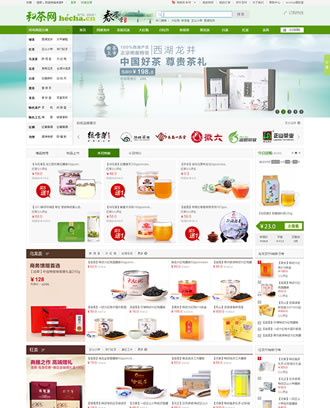 ecshop仿和茶2013宽屏茶叶网
人气:8844
ecshop仿和茶2013宽屏茶叶网
人气:8844
-
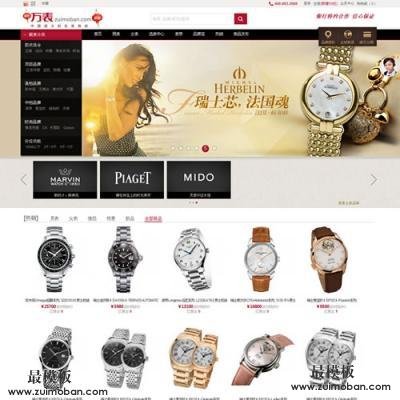 ecshop仿万表网2014网店模板
人气:941
ecshop仿万表网2014网店模板
人气:941
-
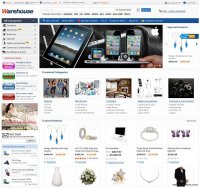 Magento仿focalprice模板主题
人气:2129
Magento仿focalprice模板主题
人气:2129
-
 ecshop秒杀插件272UTF8版本
人气:5034
ecshop秒杀插件272UTF8版本
人气:5034
-
 麦考林ecshop模板 M18模板
人气:796
麦考林ecshop模板 M18模板
人气:796
-
